Welcome to the
WalkMe Help Center
Please log in to continue

Please log in to continue

Wenn Sie keinen Zugriff auf den HTML-Code Ihrer Website/Anwendung haben oder ihn aus irgendeinem Grund nicht manuell ändern möchten, können Sie die WalkMe Erweiterung auf den Browsern Ihrer Benutzer installieren, die das WalkMe Snippet in den HTML-Code der entsprechenden Seiten einfügt.
Die folgende Schritt-für-Schritt-Anleitung erklärt, wie es geht.
Melden Sie sich beim Admin Center unter admin.walkme.com an. Wenn Sie keine Berechtigung haben, bitten Sie Ihren Administrator, sie Ihnen zu erteilen.
Hinweis: WalkMe-Kunden haben Zugriff auf das Admin Center.
Öffnen Sie den Installationsbereich im Admin Center.
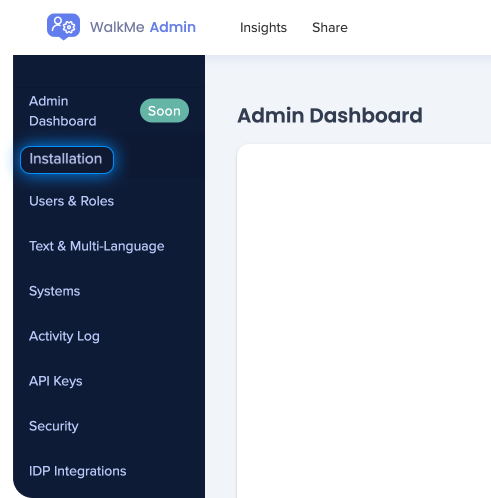
Um die Erweiterungsdatei herunterzuladen, klicken Sie auf Open Installation Wizard und befolgen Sie die Anweisungen im Installationsbereich.
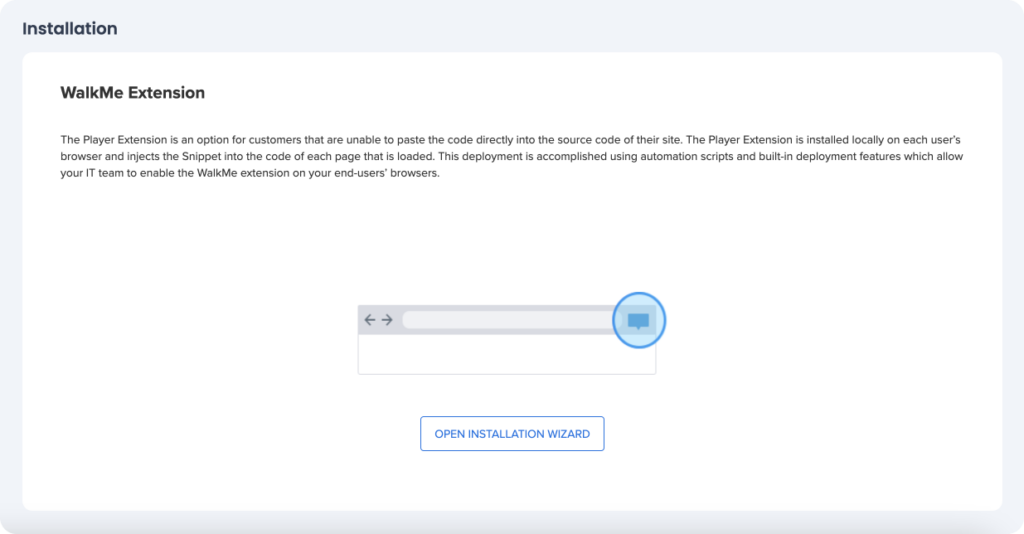
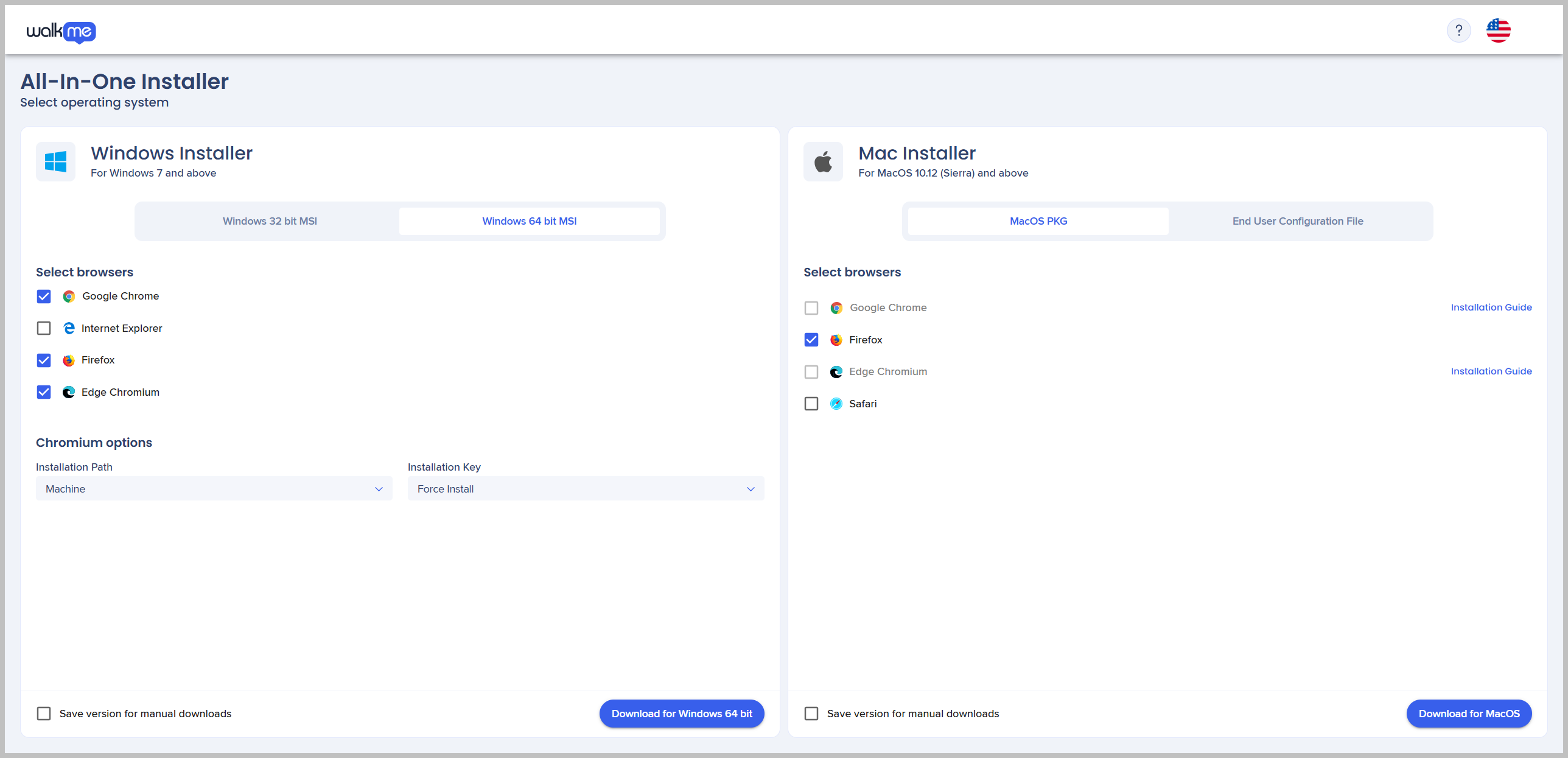
Wenn die gewünschte Konfiguration nicht im All In One Installer verfügbar ist, klicken Sie hier, um den Leitfaden für die Massenbereitstellung einzugeben.
Hinweis: Der ActionBot kann Ihnen bei der Einrichtung der WalkMe-Erweiterung behilflich sein.
Wenn Sie die gewünschte Konfiguration immer noch nicht finden können, wenden Sie sich bitte an unser Support-Team für weitere Unterstützung.
Wenn Sie die Erweiterungsdatei heruntergeladen haben, finden Sie sie auf Ihrem Computer. Die Datei hat ein bestimmtes Format haben (z. B. .crx, .xpi).
Suchen Sie nach dem Erweiterungssymbol oder einer neuen Menüoption in der Symbolleiste Ihres Browsers.
Dies zeigt an, dass die Erweiterung erfolgreich installiert wurde.
![]()
Klicken Sie auf das Erweiterungssymbol oder gehen Sie zur neu hinzugefügten Menüoption in der Symbolleiste Ihres Browsers, um auf die Erweiterungsfunktionen zuzugreifen.
Fertig! Sie haben die Erweiterung erfolgreich installiert. Wenn Sie weitere Fragen haben oder Hilfe benötigen, kontaktieren Sie uns bitte.